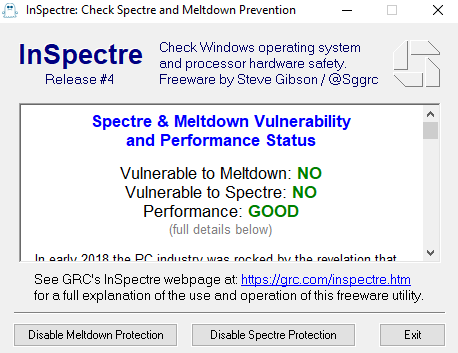Hướng dẫn cài đặt bản cập nhật BIOS vá lỗ hổng Spectre cho máy tính Windows
Dưới đây là hướng dẫn chi tiết cách cập nhật BIOS để vá lổ hổng Spectre trên máy tính Windows.
Người dùng máy tính có thể vá lổ hổng Meltdown bằng bản cập nhật hệ điều hành (OS) thông qua Windows Update. Tuy nhiên, bạn không thể vá lổ hổng Spectre theo cách này. Để bảo vệ an toàn cho hệ thống ở mức cao nhất có thể tại thời điểm này, chống lại lổ hổng Spectre, bạn cần cập nhật BIOS.
Các nhà sản xuất đã bắt đầu phát hành một bản cập nhật BIOS đặc biệt. Bản cập nhật BIOS không giống như bản cập nhật OS. Nó không được cài đặt một cách tự động. Bạn phải tự mình tải nó về và cài đặt theo cách thủ công.
Bởi vì các nhà sản xuất rất hiếm khi phát hành bản cập nhật BIOS, và đây là bản cập nhật cực kỳ quan trọng, chúng tôi sẽ hướng dẫn bạn toàn bộ quá trình cài đặt.
Các bản cập nhật BIOS sẽ được cài đặt theo cùng một cách trên tất cả các phiên bản của Windows.
Danh sách các bản cập nhật BIOS Spectre
Phần khó nhất trong quá trình là tìm và tải về bản cập nhật BIOS Spectre dành cho PC của bạn. Phần còn lại vô cùng đơn giản. Dưới đây là danh sách các bản cập nhật BIOS Spectre đã được phát hành bởi các nhà sản xuất máy tính phổ biến.
Acer – Truy cập vào trang này và mở rộng phần Desktop để kiểm tra xem hệ thống Acer nào bị ảnh hưởng. Bản cập nhật BIOS cho Spectre vẫn chưa được phát hành cho các máy laptop Acer. Tuy nhiên, dự kiến nó sẽ được phát hành vào tháng 03/2018. Đến thời điểm đó, bạn hãy truy cập vào trang Acer Support, tìm dòng máy PC/laptop của mình và tải về bản cập nhật BIOS mới nhất.
ASUS – ASUS đang làm việc với các bản cập nhật BIOS và dự định chúng sẽ được phát hành trong tháng này. Tuy vậy, một số bản cập nhật được được phát hành. Bạn có thể truy cập trang này và làm theo các hướng dẫn trên đó để tìm bản cập nhật cho laptop của bạn.
– Cuộn xuống đến phần Client Products và tìm model laptop của bạn. Nhấp vào liên kết trong cột BIOS Release để tải về bản cập nhật tương ứng với máy của bạn. Đối với các sản phẩm khác của Dell, bạn có thể truy cập vào trang web.
HP – Truy cập trang này, tìm dòng laptop/PC của bạn, và tải về phiên bản BIOS mới nhất được cung cấp. HP đã phát hành bản cập nhật BIOS cho hầu hết các dòng laptop bị ảnh hưởng nhưng chưa phải là tất cả. Nếu hệ thống của bạn không có trong danh sách, bạn cần đợi đến cuối tháng 01/2018.
Lenovo – Truy cập trang này và bạn sẽ thấy các hệ thống đã có bản cập nhật BIOS Spectre cũng như các hệ thống vẫn đang nằm trong danh sách chờ. Lenovo cung cấp thời gian chờ dự kiến cho mỗi PC/laptop để bạn tiện theo dõi và tải về bản cập nhật.
Microsoft – Những tablet Surface sẽ được cập nhật thông qua Windows Update. Đây là dòng sản phẩm duy nhất có thể cập nhật lổ hổng Spectre không cần cập nhật BIOS, không có bất kỳ sản phẩm nào khác có được sự ưu ái này.
Panasonic – Hãng này vẫn đang trong quá trình hoàn thiện các bản cập nhật và dự định sẽ phát hành vào tháng 02/2018.
Toshiba – Toshiba cũng đang làm việc với bản cập nhật và nó sẽ có sẵn vào đầu năm nay.
Vaio – Bạn cần sử dụng Google Translate cho trang web này. Hiện tại, Vaio chỉ mới cung cấp bản cập nhật cho một số dòng laptop nhất định, các dòng laptop khác vẫn đang trong quá trình xem xét.
LG và Huawei vẫn chưa phát hành bất kỳ bản cập nhật BIOS nào.
Cài đặt bản cập nhật BIOS Spectre
Bản cập nhật BIOS mới sẽ được tải về dưới định dạng file EXE. Để cập nhật BIOS, bạn chỉ cần chạy file EXE này. Tuy nhiên, bạn cần chắc chắn mình đã:
– Đóng tất cả các ứng dụng đang mở trên máy tính bao gồm cả các ứng dụng tùy chỉnh UI chẳng hạn như Raimeter.
– Đảm bảo bạn đã kết nối máy tính với sạc. Đừng để laptop chỉ sử dụng nguồn điện từ pin trong suốt quá trình cập nhật. Ngoài ra, bạn cần chắc chắn nguồn điện cung cấp cho sạc không bị mất giữa chừng.
Trong suốt quá trình cập nhật
Bản cập nhật BIOS sẽ bắt đầu diễn ra trên Windows.
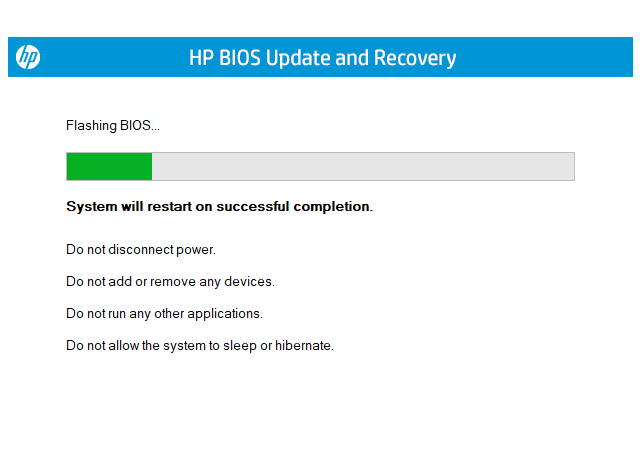
Tuy nhiên, hệ thống sẽ sớm khởi động lại và bạn sẽ thấy màn hình BIOS. Bạn không cần thực hiện bất kỳ thao tác gì ở đây. Chỉ cần để bản cập nhật cài đặt. Nó sẽ không yêu cầu bạn xác nhận hoặc chọn bất kỳ tùy chọn cài đặt nào. Khi quá trình cập nhật hoàn tất, hệ thống sẽ tự động khởi động lại.
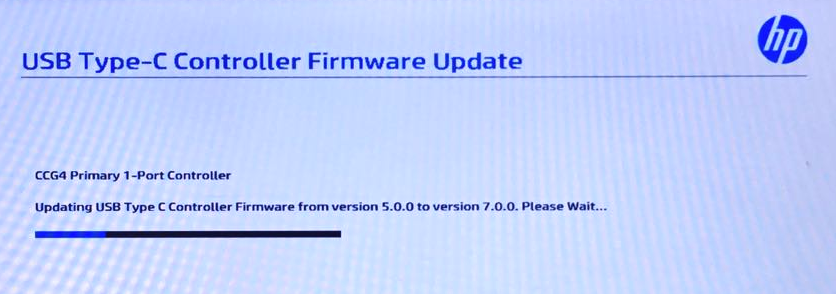
Khởi động sau khi cập nhật
Nếu mọi việc diễn ra suôn sẻ, bạn có thể khởi động máy tính bình thường. Ngược lại, bạn sẽ gặp vấn đề trong việc khởi động vào hệ thống, khi đó bạn hãy tắt máy hoặc cưỡng bức tắt máy và bật nó lên lại.
Nếu máy tính bị treo tại màn hình khóa, bạn đừng chọn tùy chọn khởi động từ trình đơn tắt máy. Chọn tùy chọn Shutdown và sau đó bật nó lên lại khi hệ thống đã tắt hoàn toàn.
Liệu bạn đã an toàn?
Chạy công cụ có tên InSpectre. Nó sẽ cho bạn biết liệu hệ thống của bạn có được bảo vệ chống lại lỗ hổng Spectre hay không và đưa ra những việc bạn cần làm để đảm bảo là bạn an toàn. Nếu bản cập nhật BIOS đã vá được lổ hổng, bạn sẽ thấy màn hình nói rằng hệ thống của bạn bây giờ đã được bảo vệ.
Trước khi cập nhật:
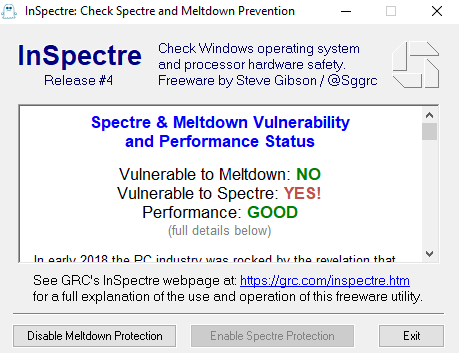
Sau khi cập nhật: